
Главная страница Случайная страница
Разделы сайта
АвтомобилиАстрономияБиологияГеографияДом и садДругие языкиДругоеИнформатикаИсторияКультураЛитератураЛогикаМатематикаМедицинаМеталлургияМеханикаОбразованиеОхрана трудаПедагогикаПолитикаПравоПсихологияРелигияРиторикаСоциологияСпортСтроительствоТехнологияТуризмФизикаФилософияФинансыХимияЧерчениеЭкологияЭкономикаЭлектроника
Nero_lite_9_4_26_2_XCV_Edition.exe
|
|
Перед вами появится меню, не нужно снимать никаких значков, а сразу нажимаем
на Установить и ждем когда программа установится
- Далее обязательно перезагружаем систему.
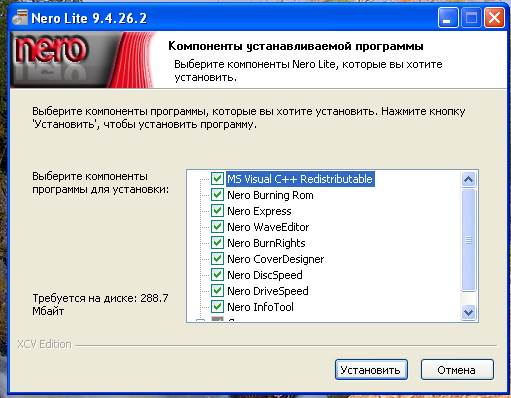
- После установки программы, нажимаем на значок (ярлык) который должен появится на рабочем столе, под названием NERO EXPRESS.
- Перед вами появится окно с выбором действий.
- Выбираем – ОБРАЗ, ПРОЕКТ, КОПИР.
- Далее выбираем – Образ диска или сохранить проект
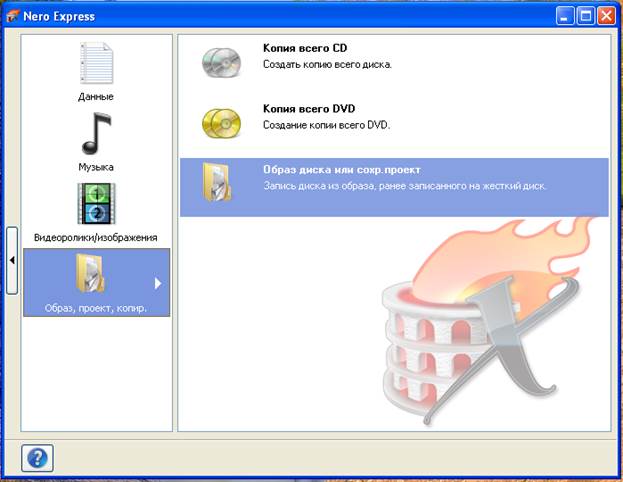
- Выбираем образ ISO который вы скачали и нажимаем открыть.
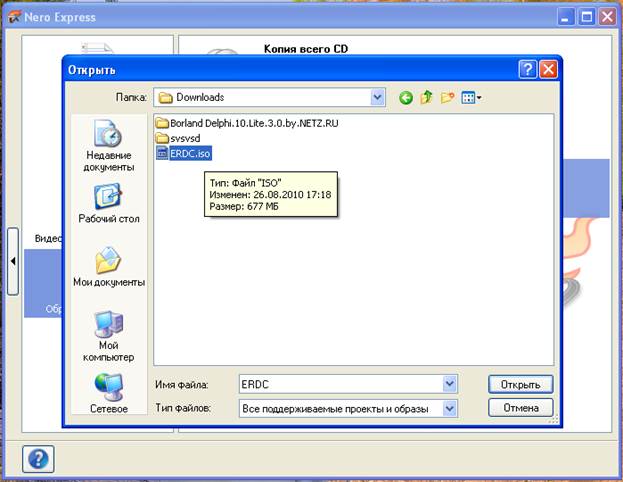
- Перед нами меню записи образа ISO на диск
- Выбираем скорость записи(лучше выбираем запись со скоростью 8x)
- Выбираем тип диска на который вы хотите записать образ CD или DVD.
- Нажимаем на запись и ждем когда программ запишет образ на диск.
- После записи вы можете пользоваться данным диском на любом CD\DVD приводе.
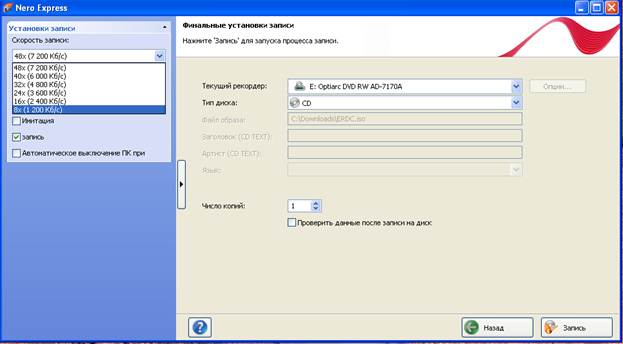
- После того как записали LIVE CD нам необходимо поменять в BIOS загрузку с CD.
Рассмотрим две версии загрузки с CD в BIOS
Первый вариант:
- После того как вы включили компьютер, нажмите на клавиатуре кнопку для загрузки BIOS вашего компьютера, чаще всего это кнопка «Del» или «F2».
- Если не сработало, то обычно при начале загрузки компьютера, внизу экрана написаны клавиши доступа, вам нужна та, напротив которой есть слово BIOS.
- Если вы ничего подобного не видите, то попробуйте полистать инструкцию от вашей материнской платы, ее обычно прикладывают к компьютеру.
Что же такое BIOS?
- BIOS – это программа находящаяся непосредственно в микросхеме материнской платы, отвечающая за инициализацию устройств подключенных к этой материнской плате.
- После того как мы загрузились в BIOS, нам необходимо сделать, чтобы первичная загрузка происходила с нашего CD привода.
- Дело в том, что существует большое количество версий BIOS, но все они между собой похожи.
— Регулярная проверка качества ссылок по более чем 100 показателям и ежедневный пересчет показателей качества проекта.
— Все известные форматы ссылок: арендные ссылки, вечные ссылки, публикации (упоминания, мнения, отзывы, статьи, пресс-релизы).
— SeoHammer покажет, где рост или падение, а также запросы, на которые нужно обратить внимание.
SeoHammer еще предоставляет технологию Буст, она ускоряет продвижение в десятки раз, а первые результаты появляются уже в течение первых 7 дней. Зарегистрироваться и Начать продвижение
- Для примера возьмем версию PhoenixBIOS, здесь чтобы установить загрузку с CD диска:
1) Необходимо перейти использую стрелочки на клавиатуре в меню Boot, как показано на картинке внизу.
2) Установить «CD-ROM Drive» на самую верхнюю строчку, здесь это можно сделать клавишами «+» и «-» на правой части клавиатуры.
3) После этого нажмите клавишу «F10» и подтвердите сохранение параметров клавишей «Enter».
4) Учтите что у вас может быть совершенно другая версия BIOS, но не стоит отчаивается, побродите по всем меню и попробуйте найти что ни будь похожее со словами «Boot» или «First boot device».
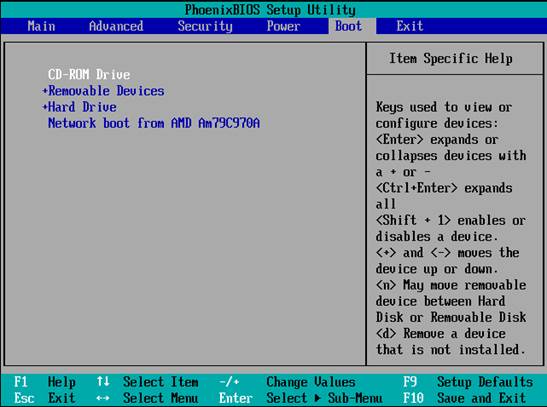
Второй вариант, рассматриваем другую версию BIOS:
- При включении или перезагрузке жмём и не отпускаем клавишу DELETE
- Видим такое окно:

- На клавиатуре стрелочками выбираем строчку Advanced Bios Features. на картинке она вторая- с лева- с верху-вниз, отмечена красным, выделяем её и нажимаем Enter появилось-это:

- Напротив строчки First Boot Device находиться сказать по проще то с чего загружается компьютер, т.е жесткий диск HDD (на картинке USB-HDD, но может быть и HDD 1 и НDD 2, смотря где у вас находится Винда (Windows)
- Выделяем это значение и жмём ENTER появляется маленькое окошко, что то типа этого:

- Стрелочками на клавиатуре двигаем квадратик (который в скобочке) на значение CDRom, жмем клавишу Enter окошко пропало, затем жмём клавишу F10, появиться красненькое окошко, которое спрашивает: Сохранить или нет, жмём Enter и загрузка с СD пошла.
|
|
